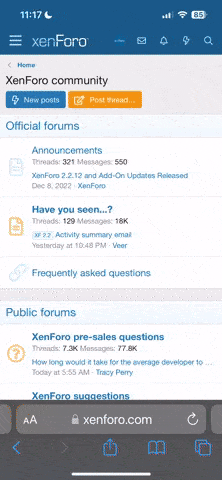AudigyMaster
Power Member
Guia Actualizado(06/2010) parte I - links actualizados para as novas versões do CPU RMClock Utility(versão x64 com driver assinado) e CPU-Z; simplificação dos esquemas.
Guia Actualizado(06/2010) parte II - disponibilização de uma aplicação que adiciona o suporte de half multipliers ao RightMark CPU Clock Utility(processadores como o T9300/9400/8100/e todos os outros que usem multiplicadores não inteiros serão agora suportados na totalidade)
Ora aqui está um tema pouco falado. Fiz este guia pois acredito que seja interessante e útil para todos os utilizadores de portáteis.
Sei que á primeira vista o método que se segue pode parecer algo complexo e difícil de compreender/aplicar/configurar, mas seguindo calmamente os passos do guia, em poucos minutos estamos a reduzir vários graus no calor gerado pelo processador sem qualquer decréscimo na performance da máquina. Com o verão a aproximar-se, á que tomar medidas de manutenção e prevenção de modo a evitar problemas originados pela temperatura excessiva.

Neste guia iremos abordar a questão do undervolting… e o que é isso, perguntam vocês?
Ora o undervolting como o nome indica, é o método de reduzir a voltagem padrão de um certo dispositivo.
E com que objectivo iremos fazer isso?
Com o objectivo de reduzir a voltagem que passa nos circuitos internos do CPU. Deste modo será libertado menos calor do mesmo, que consequentemente irá provocar um menor gasto de energia durante o seu funcionamento,melhorando a autonomia do portátil. Por outro lado a longevidade/tempo de vida dos componentes/CPU irá aumentar drasticamente, pois estamos a falar na redução de cerca de 15ºC em full load na maior parte dos casos. Outra vantagem será que o portátil/sistema irá funcionar muito mais estável.
Em certos casos a performance poderá mesmo aumentar… casos em que as temperaturas em full load obriguem a que os sistemas de protecção térmica do CPU façam Throttling, ou seja redução temporária da frequência de relógio do CPU e/ou salto nos ciclos de funcionamento do mesmo de modo a abrandar o seu funcionamento e consequentemente reduzir a temperatura. Com a redução da temperatura de funcionamento, deixa de ser necessário abrandar o funcionamento do CPU, permitindo o uso pleno das suas capacidades.
Que riscos/consequências negativas irá ter na minha máquina?
Nenhuns. Nas próximas linhas vamos ver porquê.
Um CPU é uma peça muito complexa, em grande parte devido aos seus componentes serem de uma ordem infimamente pequena. Durante o seu fabrico, nem todos os cores(núcleos) que provêm de uma mesma bolacha de silício irão ter a mesma velocidade.
O fabricante irá testar cada uma das unidades, e atribuir-lhe uma frequência de relógio que ele mesmo o suporte de forma estável, existindo sempre uma margem de segurança. Em muitos casos essa margem é explorada no overclocking, ou seja aumentando a frequência de relógio acima do padrão. Neste caso em particular iremos explorar essa margem de segurança na voltagem em vez de na frequência.
Ou seja iremos explorar a margem em que o CPU funciona com uma voltagem menor possível, mantendo a mesma frequência de funcionamento.
--------------------------------------------------------------------------------------------------------
Iremos usar um programa que se chama RightMark CPU Clock Utility (Freeware) - versão 32bits e 64bits(signed driver) Download
Existe outro programa também muito conhecido e mais user friendly, o NotebookHardwareControl, mas no entanto devido a este ainda se encontrar em fase beta, e ter alguns problemas com certas marcas/modelos, não o incluí neste tutorial. No entanto os fundamentos são os mesmos e aplicam-se para ambos os programas.
Abrimos então o RM CPU Clock Utility.

1 --------------------------------------------------------------------------------------------------------
No separador Settings, mais propriamente na secção Startup options, podemos configurar o arranque da aplicação sempre que iniciamos o nosso sistema operativo.
2 --------------------------------------------------------------------------------------------------------
No separador Management, caso se deseje que as voltagens se mantenham mesmo após fechar o RM CPU Clock Utility, basta remover os vistos das caixas que dizem Restore CPU defaults on management turning off e Restore CPU defaults on application exit.
3 --------------------------------------------------------------------------------------------------------
No separador Profiles, iremos ter uma lista com os vários multiplicadores que o CPU usa, bem como a respectiva voltagem. O multiplicador, é como o nome indica, o factor que o FSB(neste caso 200Mhz) terá de ser multiplicado de modo a obter a frequência de funcionamento do CPU. Ou seja caso o multiplicador seja diminuído, o CPU irá diminuir a sua frequência de funcionamento.
Vejamos o multiplicador máximo que está disponível(x12, no caso de um C2D T7700). Multiplicando o FSB pelo multiplicador, 200x12=2400, verificamos que o CPU funciona a 2400Mhz com o multiplicador 12.
4 --------------------------------------------------------------------------------------------------------
Seleccionamos o separador Maximal Performance. Dentro do separador seleccionar OS Settings e colocar um visto na caixa que diz Use OS Power Plan. Selecionar High Performance logo ao lado(ver imagem). Isto irá integrar a profile do RMClock à profile energética do sistema operativo, neste caso High Performance.
No separador CPU Settings, colocar um visto nas caixas que dizem Use P-state transitions (PST), tanto no AC Power como no Battery, caso se use este último.
Como a profile é a Maximal Performance, iremos seleccionar o multiplicador máximo disponível, de modo a que o CPU funcione à sua frequência máxima.
Voltemos então ao separador Profiles. Na secção Profile selection, respeitante ao AC power, colocar unicamente Maximal Performance onde diz Current (deixar "No management" no Startup - muito importante durante o processo de testes, só deve ser alterado quando se obtiver um valor estável no undervolting). Caso também se deseje o mesmo efeito no modo bateria, repetimos o procedimento.
Mais abaixo, a secção CPU Performance states editor. Ai iremos seleccionar as voltagens(VID) a que o CPU irá funcionar, em determinados multiplicadores(FID). Retirar o visto da caixa referente ao Auto-adjust intermediate states VIDs.
--------------------------------------------------------------------------------------------------------
Vamos então começar a alterar os valores da voltagem do CPU propriamente ditos. Comecemos pelo multiplicador maior(neste caso 12).
Lembro que alterar estes valores será semelhante ao overclock, ou seja tentativa e erro. No entanto para terem uma ideia, um C2D T7x00/T5x00 usa valores entre 1.0375 e 1.3V. Ou seja caso tenham um CPU destes, tentem começar por valores mais altos até chegar a 1.0375V. Caso nessa voltagem o CPU se mantenha estável, tentem baixar um pouco mais, testem novamente, baixar um pouco mais, e por assim diante. Lembro que é essencial testarem o vosso CPU sempre que alteram um valor... assim terão a certeza que o vosso CPU esta estável nessas condições.
Quando chegar a um valor que provoque instabilidade, voltar ao valor anterior, sendo que esse valor anterior fica como o minimo possivel de voltagem para que o CPU fique estável. Atenção que a instabilidade pode-se revelar de vários modos, desde ecras azuis de erro, ao crash/bloqueio do sistema operativo, ou mesmo aplicações a pararem de responder. Portanto tomem todas as medidas para testarem se o vosso CPU está estável com a voltagem em causa.
--------------------------------------------------------------------------------------------------------
Para medirem/verificarem a voltagem a que o vosso CPU está a funcionar, recomendo usarem o CPU-Z ( Download ),visto o RM CPU Clock Utility nem sempre detectar correctamente as voltagens (no caso do Clevo M570RU detecta 0.112V acima do real).
Para saberem a amplitude de voltagens que o vosso CPU utiliza, podem consultar o Intel Processor Spec Finder ( Aqui ) .
Depois de verificar a voltagem mínima para o maior multiplicador, repetir novamente o mesmo processo para os outros multiplicadores. Como o valor dos multiplicadores vai diminuindo, a frequência de funcionamento também, e consequentemente será necessária cada vez menos voltagem. Atenção que será necessário voltar ao separador Maximal Performance e alterar o FID(multiplicador) activo para o qual se deseja testar as voltagens.
Após finalizar o processo de optimização das voltagens nos vários multiplicadores, pode-se configurar as profiles(Maximal Performance, Power Saving e Performance on demand) para os multiplicadores que desejarem. Ou seja, no modo Power Saving pode-se usar um multiplicador baixo de modo a consumir menos energia, já no modo Maximal Performance convém usar o multiplicador maior, de modo a obter todo o desempenho.
--------------------------------------------------------------------------------------------------------
No final deste processo o CPU libertará menor quantidade de calor, podendo-se observar descidas na ordem dos 15ºC (full load), dependendo de caso para caso como é claro. A autonomia em bateria aumenta também, visto ser gasta menos energia.
No caso de teste, onde foi usado um T7700:
- 56ºC VCore alterado
- 69ºC VCore stock


--------------------------------------------------------------------------------------------------------
A aplicação xHalf Utility adiciona o suporte de half multipliers ao RightMark CPU Clock Utility(processadores como o T9300/9400/8100/e todos os outros que usem multiplicadores não inteiros) serão agora suportados na totalidade.


xHalf Utility v2.2(Freeware) - Download
--------------------------------------------------------------------------------------------------------
--------------------------------------------------------------------------------------------------------
Espero que este guia vos tenha sido útil...
Peço desculpas pela sua extensão. Resolvi colocar no inicio do mesmo uma espécie de introdução de modo a que o assunto fosse fácil de perceber para todos.
Caso exista algum erro, agradeço o aviso. Alguma dúvida adicional é só colocar.
Abraço

Última edição: